
接上文:
Matlab精彩画图示例:多子图
Matlab精彩画图示例:图上图
对比查看不同曲线,除了采用图上图、多子图的方式,还可以采用将多条曲线画到一张图里查看,这样更方便、直观,尤其对于曲线族的绘制。
这里有两种方式:
- 利用plot指令同时绘制多条曲线;
- 利用hold on命令叠加绘制多条曲线。
1、plot 命令同时绘制多条曲线
Matlab代码:
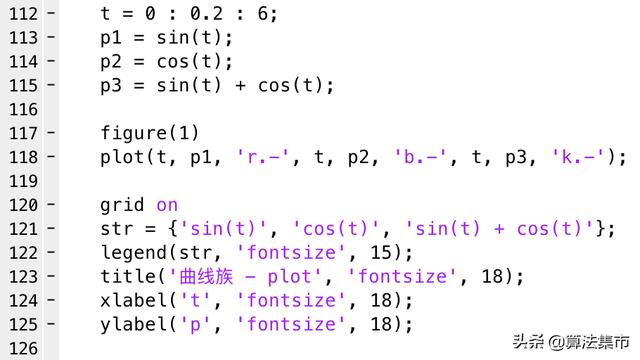
如上图所示,plot指令可同时绘制多条曲线。
运行结果:
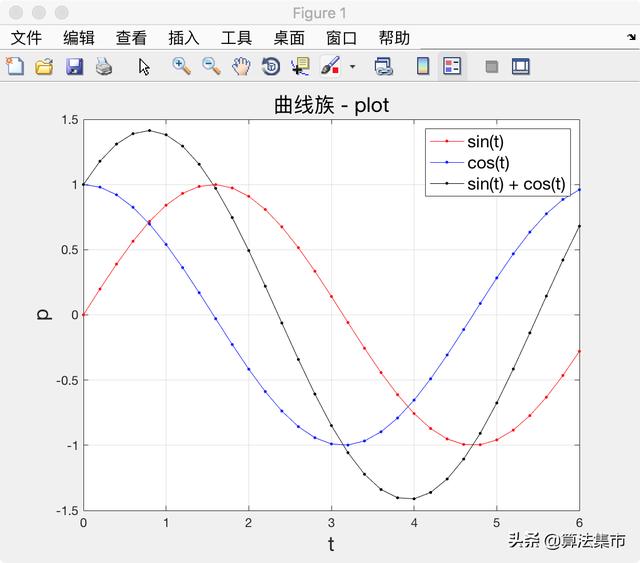
2、hold on 命令叠加绘制多条曲线
matlab代码:
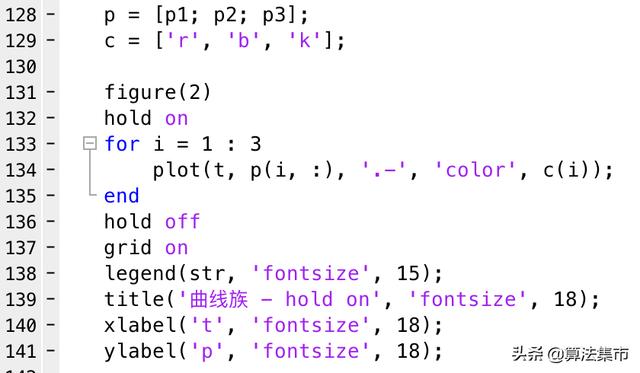
如上图所示,可将数据存到一个矩阵里,利用hold on命令可在当前坐标轴上叠加绘制曲线。
hold on retains plots in the current axes so that new plots added to the axes do not delete existing plots.
程序运行结果:
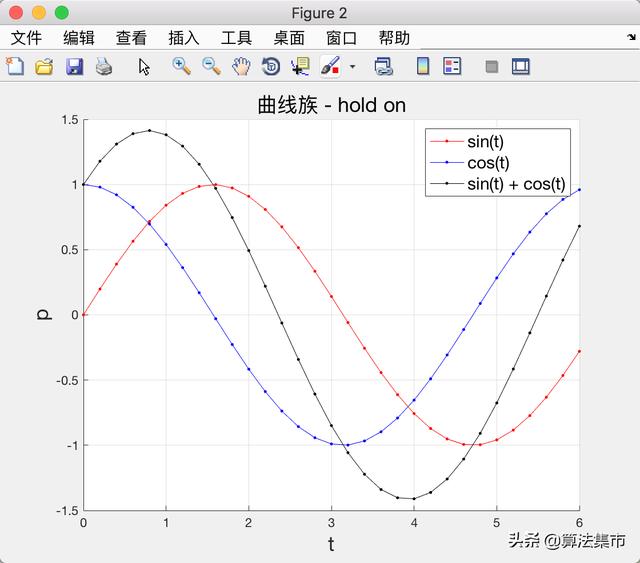
需要说明的一点是,即使不设置每条曲线的颜色,matlab也会自动采用不同的颜色来区分不同的曲线。
相关阅读
Matlab学习总结:基础命令、可视化、算法示例等























 被折叠的 条评论
为什么被折叠?
被折叠的 条评论
为什么被折叠?








